Chuyên gia khuyên Apple quét ảnh của người dùng iPhone
Giáo sư Hany Farid của Đại học California cho rằng Apple nên quét dữ liệu trên iPhone của người dùng để loại bỏ các hình ảnh lạm dụng trẻ em.
Trong bài nói chuyện với Internet Watch Foundation (IWF), Giáo sư Hany Farid, chuyên gia phân tích hình ảnh tại Đại học California cho rằng Apple nên “hồi sinh” kế hoạch quét dữ liệu iPhone của người dùng để tìm kiếm những bằng chứng cho hình ảnh khiêu dâm trẻ em. Kế hoạch của Apple nhận được sự ủng hộ từ các chuyên gia kỹ thuật của Văn phòng Truyền thông Chính phủ và Trung tâm An ninh mạng Vương quốc Anh.
Ông Hany Farid là người phát minh ra PhotoDNA, một kỹ thuật phân tích hình ảnh được nhiều công ty sử dụng để xác định và xóa hình ảnh bất hợp pháp.
Chia sẻ trên podcast mới nhất của IWF, ông Farid nói rằng việc quét dữ liệu là cần thiết để bảo vệ trẻ em.
Apple phải tạm ngừng kế hoạch quét dữ liệu hình ảnh của người dùng iPhone vì bị phản đối gay gắt. Ảnh: The Sun.
“Tôi cho rằng đa số người được hỏi sẽ nói ‘đồng ý, điều này hoàn toàn hợp lý’. Tuy nhiên, một nhóm nhỏ nhưng có tiếng nói đã tạo ra một áp lực rất lớn cho Apple. Tôi nghĩ Apple đã không chịu nổi áp lực đó”, Giáo sư Hany Farid chia sẻ.
“Tôi nghĩ họ nên giữ vững lập trường và nói: ‘Đây là điều đúng đắn cần làm và chúng tôi sẽ thực hiện điều đó’. Tôi là người ủng hộ mạnh mẽ việc Apple quét dữ liệu hình ảnh của người dùng, vì Snapchat đang làm điều này, và Google cũng làm điều tương tự. Tất cả dịch vụ trực tuyến đều đang làm”, ông Farid nói thêm.
Apple lần đầu tiên công bố kế hoạch quét dữ liệu vào tháng 8/2021, cùng với các đề xuất an toàn khác cho trẻ em. Công ty dự định cập nhật phần mềm iPhone nhằm cho phép đối chiếu các hình ảnh lạm dụng trẻ em được lưu trữ trong thư viện ảnh. Từ đó, các tổ chức có thể nhanh chóng phát hiện cá nhân có hành vi trái phép.
Sau khi bị các nhóm bảo vệ quyền riêng tư phản đối kịch liệt, Apple đã gác lại đề xuất này vào tháng 9/2021 và không công khai thêm thông tin. Tuy nhiên, tới tháng 7 vừa qua, những người đứng đầu dịch vụ an ninh của Vương quốc Anh đã xuất bản một báo cáo nêu chi tiết niềm tin của họ vào dự định của Apple. Song, các chính trị gia lại lo ngại điều này do họ có thể bị lộ thông tin quan trọng.
“Đó là một công nghệ cốt lõi, và tôi phản đối những người nói rằng điều này gây ảnh hưởng đến quyền riêng tư. Tôi cho rằng đây chính xác là sự cân bằng mà chúng ta nên có để bảo vệ trẻ em trên các nền tảng trực tuyến và bảo vệ quyền riêng tư của chính mình”, ông Farid nhận định.
Hướng dẫn che giấu, bảo vệ dữ liệu quan trọng và riêng tư trên máy tính
Máy tính của bạn chứa nhiều dữ liệu quan trọng và riêng tư nên lo ngại người ngoài có thể xem được, đặc biệt laptop trong trường hợp phải mang đi sửa hoặc bị lấy cắp? Bài viết dưới đây sẽ giúp bạn.
Video đang HOT
Những dữ liệu quan trọng và riêng tư chứa trên máy tính, đặc biệt là laptop, có thể bị rò rỉ ra bên ngoài nếu không may laptop bị đánh cắp hoặc trường hợp máy tính, laptop bất ngờ gặp lỗi khi đang sử dụng, bắt buộc bạn phải mang ra cửa tiệm để sửa chữa.
Một phần mềm bảo vệ và che giấu các dữ liệu quan trọng, riêng tư là rất cần thiết trên máy tính. IOBit Protected Folder là một trong số đó.
IOBit Protected Folder là phần mềm chuyên nghiệp, cho phép người dùng đặt mật khẩu để bảo vệ các dữ liệu quan trọng, riêng tư trên máy tính, không cho phép người khác xem, chỉnh sửa hay thay đổi nội dung ngoài ý muốn.
Những dữ liệu được IOBit Protected Folder bảo vệ sẽ biến mất và không để lại bất kỳ dấu vết nào trên máy tính, khiến người ngoài không thể biết được sự tồn tại của chúng. Người dùng chỉ có thể xem được những dữ liệu này nếu điền đúng mật khẩu bảo vệ do phần mềm tạo ra, giúp đảm bảo an toàn tuyệt đối.
Hướng dẫn cài đặt và kích hoạt bản quyền phần mềm
Mặc định, IOBit Protected Folder có giá bản quyền 19,95USD, trong khi phiên bản dùng thử của phần mềm chỉ cho phép sử dụng trong 15 ngày. Hiện tại, hãng phần mềm IOBit đang có chương trình khuyến mãi, cho phép người dùng nhận mã bản quyền của phần mềm miễn phí của phần mềm.
Bạn có thể thực hiện theo các bước sau để tận dụng chương trình khuyến mãi này:
- Ngay trong lần đầu tiên chạy phần mềm sau khi cài đặt, một hộp thoại hiện ra yêu cầu thiết lập mật khẩu để sử dụng. Đây là mật khẩu giúp phần mềm bảo vệ các dữ liệu quan trọng và riêng tư của người dùng.
Điền và xác nhận mật khẩu vào hộp thoại tương ứng. Mục "Create a password hint" cho phép người dùng điền nội dung gợi ý về mật khẩu, trong trường hợp bạn quên và cần khôi phục lại mật khẩu bảo vệ của phần mềm. Bạn có thể bỏ trống ở khung này.
- Sau khi hoàn tất bước thiết lập mật khẩu, tại giao diện chính của phần mềm hiện ra sau đó, bạn nhấn vào nút "Register" ở góc trái bên dưới.
- Từ hộp thoại hiện ra tiếp theo, điền đoạn mã bản quyền sau vào khung "License Code" rồi nhấn nút "Active Now": 090CE-1F81E-A9E44-F69B9.
Đây là đoạn mã bản quyền do hãng phần mềm IOBit cung cấp nên hoàn toàn hợp lệ và miễn phí. Bây giờ bạn đã có thể sử dụng phần mềm với đầy đủ bản quyền mà không còn bị hạn chế về tính năng.
Lưu ý: chương trình khuyến mãi có thể kết thúc trước khi bạn đọc được bài viết này.
Hướng dẫn chuyển giao diện phần mềm về tiếng Việt
IOBit Protected Folder có hỗ trợ giao diện bằng tiếng Việt, nhưng mặc định sau khi cài đặt, phần mềm vẫn sẽ hiển thị bằng tiếng Anh.
Để đổi giao diện phần mềm về tiếng Việt giúp quá trình sử dụng được thuận tiện hơn, từ giao diện chính, bạn nhấn nút "Options" ở góc trên bên phải.
Chọn "User Interface" từ danh sách bên trái hộp thoại hiện ra, sau đó chọn "Tiếng Việt" ở mục "Current Language". Nhấn "OK" để lưu lại thiết lập.
Bây giờ, giao diện của phần mềm sẽ được chuyển về tiếng Việt, giúp bạn sử dụng phần mềm được dễ dàng hơn.
Hướng dẫn sử dụng phần mềm để che giấu, bảo vệ dữ liệu quan trọng và riêng tư
Phần mềm có cách sử dụng khá đơn giản. Bạn chỉ việc sử dụng chuột, kéo và thả những file/thư mục mà mình muốn được bảo vệ vào giao diện chính của phần mềm.
Ngoài ra, bạn cũng có thể nhấn nút "Thêm" từ giao diện chính của phần mềm, rồi chọn những dữ liệu nào muốn đưa vào trạng thái bảo vệ, sau đó nhấn "Thêm" để đưa vào danh sách. Cuối cùng, nhấn nút "Đồng ý" từ hộp thoại để đưa những dữ liệu đã chọn vào phần mềm IOBit Protected Folder.
Danh sách những file, thư mục đã được chọn sẽ hiển thị trên giao diện chính của phần mềm.
Cuối cùng, nhấn nút "Khóa & Thoát" trên giao diện chính của IOBit Protected Folder để đóng phần mềm. Bây giờ, những dữ liệu được phần mềm bảo vệ sẽ không để lại bất kỳ dấu hiệu tồn tại nào trên Windows, khiến người ngoài không thể biết và tìm thấy chúng.
Cách mở khóa để xem các dữ liệu đã được bảo vệ
Trong trường hợp cần xem lại các dữ liệu đang được IOBit Protected Folder bảo vệ, bạn kích hoạt phần mềm, điền mật khẩu đã được thiết lập ở trên để đăng nhập.
Danh sách các dữ liệu đã được bảo vệ sẽ hiện ra trên giao diện chính phần mềm. Tại đây, bạn đánh dấu chọn những dữ liệu cần xem nội dung, rồi nhấn nút "Mở khóa".
Hoặc bạn cũng có thể kích đúp chuột vào danh sách các file/thư mục đang được IOBit Protected Folder bảo vệ trên giao diện chính của phần mềm để xem trực tiếp nội dung mà không cần phải mở khóa dữ liệu. Tuy nhiên, với cách thức này, bạn chỉ có thể xem nội dung dữ liệu đang được bảo vệ mà không thể can thiệp vào các dữ liệu này (như sao chép, xóa hay chỉnh sửa nội dung của file...).
Nhìn chung, IOBit Protected Folder là công cụ hữu ích để bảo vệ dữ liệu quan trọng và riêng tư, đặc biệt trên laptop, là thiết bị có khả năng bị đánh cắp cao.
"Giấc mơ của mẹ" mở màn hệ sinh thái kho phim 8K trên TV Samsung  Một bộ phim gia đình đáng xem nhân dịp Lễ Vu Lan sắp tới, "Giấc mơ của mẹ" là câu chuyện xoay quanh những lo toan mẹ trong vất vả mưu sinh, sự bươn chải và tình yêu thương mà một người mẹ dành dụm cả đời cho gia đình và những đứa con của mình. "Giấc mơ của mẹ" - Bộ phim...
Một bộ phim gia đình đáng xem nhân dịp Lễ Vu Lan sắp tới, "Giấc mơ của mẹ" là câu chuyện xoay quanh những lo toan mẹ trong vất vả mưu sinh, sự bươn chải và tình yêu thương mà một người mẹ dành dụm cả đời cho gia đình và những đứa con của mình. "Giấc mơ của mẹ" - Bộ phim...
 Sao nghĩ ra câu hát "hết kháng chiến con còn chưa về, mẹ ơi vui lên, mẹ có đứa con anh hùng" hay thế nhỉ?04:43
Sao nghĩ ra câu hát "hết kháng chiến con còn chưa về, mẹ ơi vui lên, mẹ có đứa con anh hùng" hay thế nhỉ?04:43 Khoảnh khắc Mỹ Tâm đặt tay lên ngực áo, hát về Tổ quốc ở đại lễ 2/9 gây sốt02:15
Khoảnh khắc Mỹ Tâm đặt tay lên ngực áo, hát về Tổ quốc ở đại lễ 2/9 gây sốt02:15 Mỹ Tâm cất giọng đầy nội lực, cùng Double2T "rực cháy" ở concert quốc gia04:39
Mỹ Tâm cất giọng đầy nội lực, cùng Double2T "rực cháy" ở concert quốc gia04:39 Đây rồi màn đồng diễn được mong chờ nhất Đại lễ 2/9: Dàn nghệ sĩ hát liên khúc Khí Phách Việt Nam, Mỹ Tâm làm rung động triệu trái tim!13:13
Đây rồi màn đồng diễn được mong chờ nhất Đại lễ 2/9: Dàn nghệ sĩ hát liên khúc Khí Phách Việt Nam, Mỹ Tâm làm rung động triệu trái tim!13:13 Sao nam Vbiz cầu hôn bạn trai ngoài ngành sau 12 năm hẹn hò?02:01
Sao nam Vbiz cầu hôn bạn trai ngoài ngành sau 12 năm hẹn hò?02:01 Mỹ Tâm gây sốt13:13
Mỹ Tâm gây sốt13:13 Khối Quân nhân Trung Quốc hát vang "Như có Bác trong ngày đại thắng"00:55
Khối Quân nhân Trung Quốc hát vang "Như có Bác trong ngày đại thắng"00:55 Trọn bộ hình như "hình cưới" của Đen Vâu và Hoàng Thuỳ Linh: Ánh mắt nhà trai nhìn "nóc nhà" lạ quá!00:44
Trọn bộ hình như "hình cưới" của Đen Vâu và Hoàng Thuỳ Linh: Ánh mắt nhà trai nhìn "nóc nhà" lạ quá!00:44 Gần 100 triệu người ùa vào xem Hoắc Kiến Hoa ôm hôn Lâm Tâm Như00:28
Gần 100 triệu người ùa vào xem Hoắc Kiến Hoa ôm hôn Lâm Tâm Như00:28 Tang lễ diễn viên Ngọc Trinh: NS Thành Lộc - Việt Hương đến tiễn biệt, dàn sao gửi hoa chia buồn00:35
Tang lễ diễn viên Ngọc Trinh: NS Thành Lộc - Việt Hương đến tiễn biệt, dàn sao gửi hoa chia buồn00:35 Hai nghệ sĩ trẻ vinh dự trình diễn từ Đại lễ A50 tới A80: Đây chính là "trai tài gái giỏi" được Tổ quốc tin tưởng!16:29
Hai nghệ sĩ trẻ vinh dự trình diễn từ Đại lễ A50 tới A80: Đây chính là "trai tài gái giỏi" được Tổ quốc tin tưởng!16:29Tiêu điểm
Tin đang nóng
Tin mới nhất

Tận thấy robot hình người của Vingroup đi lại, chào cờ

Apple tìm cách bắt kịp Samsung, Google

TPHCM: Hiện thực hóa tầm nhìn trở thành trung tâm công nghệ hàng đầu khu vực

Thêm nhiều nước không còn được sử dụng khay SIM vật lý trên iPhone 17

Microsoft tích hợp AI vào Excel: Giảm tải cho kế toán
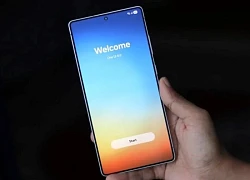
Samsung phát hành One UI 8 trên nền Android 16 cho Galaxy S

Trí tuệ nhân tạo: xAI ra mắt mô hình lập trình thông minh mới

Ứng dụng công nghệ trong hoạt động kiểm toán đem lại độ chính xác cao

Microsoft ra mắt AI tạo 1 phút âm thanh trong 1 giây

Nhân viên Microsoft tử vong ngay tại công ty

'AI có thể nuốt chửng phần mềm' nhưng cổ phiếu nhiều hãng lại trải qua 1 tuần giao dịch bùng nổ
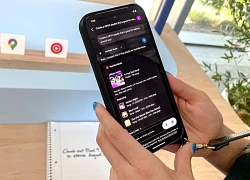
AI Google ngày càng hữu dụng ở Việt Nam
Có thể bạn quan tâm

Nghẹt thở phút giải cứu phó giám đốc công ty ở Cần Thơ bị bắt cóc
Pháp luật
08:30:23 03/09/2025
Tại sao cần phải so sánh Mưa Đỏ với phim của Trấn Thành - Lý Hải?
Hậu trường phim
08:25:49 03/09/2025
'Dị nhân' Nguyễn Văn Long hoàn thành chạy bộ xuyên Việt mừng Quốc khánh
Tin nổi bật
08:24:06 03/09/2025
Đến lượt nhóm nữ đại mỹ nhân bị chê hở bạo kém sang: BLACKPINK là "tấm gương xấu"?
Nhạc quốc tế
08:22:20 03/09/2025
Nam ca sĩ hát mở màn cả 2 Concert Quốc Gia: "Ông hoàng nhạc đỏ" danh xứng với thực, từng nhận cát-xê 40.000 đồng
Nhạc việt
08:17:17 03/09/2025
Tài sản của dàn sao nữ 85: Triệu Lệ Dĩnh có hơn 15.000 tỷ vẫn thua người này
Sao châu á
08:11:35 03/09/2025
7 tác dụng và 3 lưu ý quan trọng khi dùng lá xạ đen
Sức khỏe
07:50:12 03/09/2025
Các yếu tố cần lưu ý khi đặt bàn làm việc trong nhà để tăng hiệu suất và tài lộc
Sáng tạo
06:41:08 03/09/2025
Đậu phụ kết hợp với nguyên liệu này chưa ai nghĩ đến nhưng thành món ăn hoàn hảo vô cùng, rất đáng nấu!
Ẩm thực
06:37:54 03/09/2025
Lâu lắm mới có phim Hàn hay không chỗ chê: Nam chính đẹp phát điên, tung trọn bộ liền đi trời
Phim châu á
06:36:15 03/09/2025
 Tính năng nên bật ngay trên iPhone
Tính năng nên bật ngay trên iPhone Sự khác biệt của iPhone 14
Sự khác biệt của iPhone 14
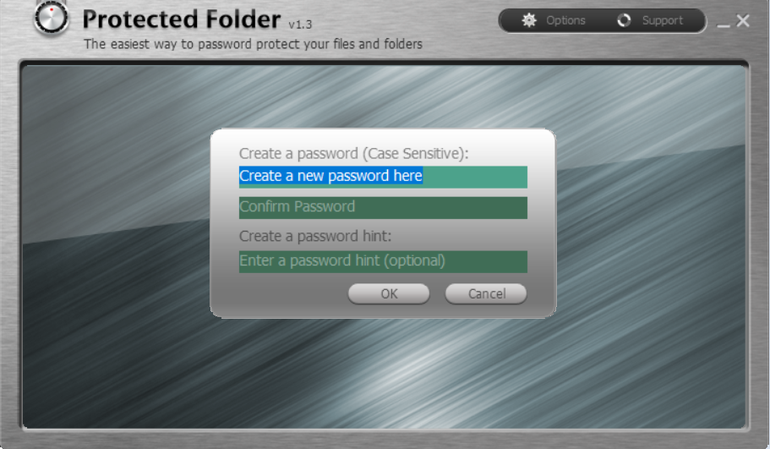
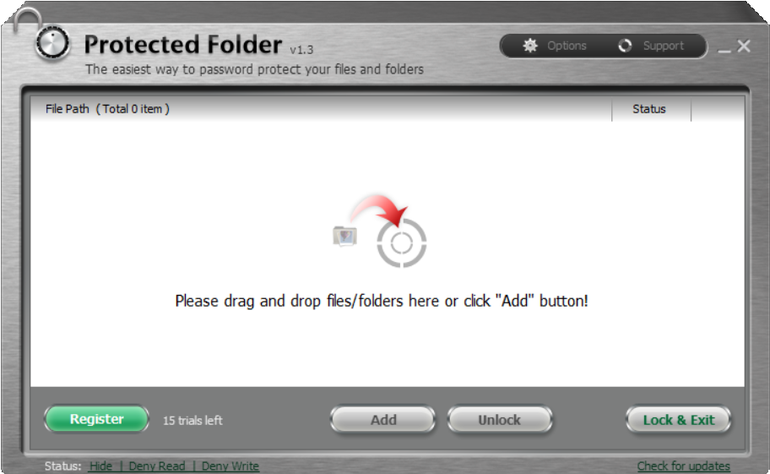
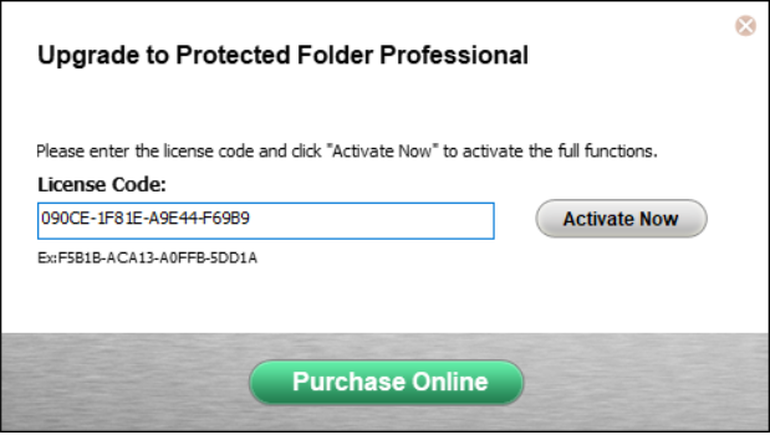



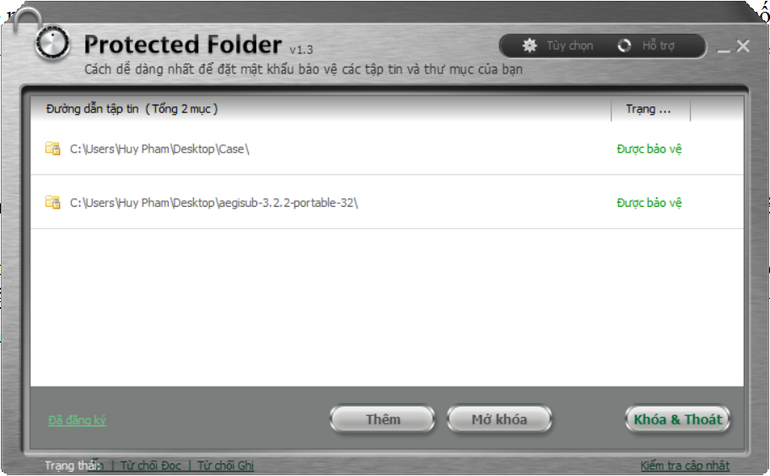

 Samsung sẽ ra mắt những công nghệ tiên tiến nào tại CES 2022?
Samsung sẽ ra mắt những công nghệ tiên tiến nào tại CES 2022? Chuyển đổi giữa iPhone và Android dễ dàng hơn bạn nghĩ
Chuyển đổi giữa iPhone và Android dễ dàng hơn bạn nghĩ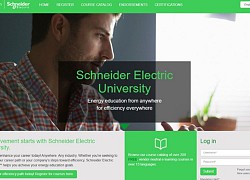 Giải quyết tình trạng thiếu hụt nhân sự trung tâm dữ liệu chất lượng cao, Schneider Electric mở học viện đào tạo tiêu chuẩn quốc tế
Giải quyết tình trạng thiếu hụt nhân sự trung tâm dữ liệu chất lượng cao, Schneider Electric mở học viện đào tạo tiêu chuẩn quốc tế Dữ liệu một tỷ người Trung Quốc bị đánh cắp thế nào
Dữ liệu một tỷ người Trung Quốc bị đánh cắp thế nào Tầm quan trọng của mã hóa đầu cuối đối với tin nhắn
Tầm quan trọng của mã hóa đầu cuối đối với tin nhắn Cảnh giác ngay nếu thấy những dấu hiệu này, có thể chiếc smartphone của bạn đã bị nhiễm mã độc, tài khoản ngân hàng có khả năng 'không cánh mà bay'
Cảnh giác ngay nếu thấy những dấu hiệu này, có thể chiếc smartphone của bạn đã bị nhiễm mã độc, tài khoản ngân hàng có khả năng 'không cánh mà bay' Facebook không biết cách quản lý dữ liệu người dùng
Facebook không biết cách quản lý dữ liệu người dùng Hàng triệu smartphone Android có thể đã bị tấn công
Hàng triệu smartphone Android có thể đã bị tấn công Dự luật mới có thể khiến Apple phải thực hiện thay đổi lớn
Dự luật mới có thể khiến Apple phải thực hiện thay đổi lớn Liên minh công nghệ xây dựng tiêu chuẩn chung đối phó 'deepfake'
Liên minh công nghệ xây dựng tiêu chuẩn chung đối phó 'deepfake' Lập trình viên Mỹ cập nhật phần mềm để xóa sạch dữ liệu PC của người Nga
Lập trình viên Mỹ cập nhật phần mềm để xóa sạch dữ liệu PC của người Nga Kiến trúc lưới an ninh mạng là một xu hướng của năm 2022
Kiến trúc lưới an ninh mạng là một xu hướng của năm 2022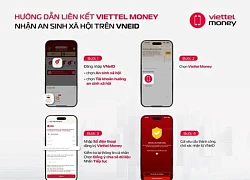 Viettel Money hướng dẫn nhận tiền trợ cấp an sinh xã hội trên VNeID
Viettel Money hướng dẫn nhận tiền trợ cấp an sinh xã hội trên VNeID Lý do công nghệ này được ưu tiên khi mua pin lưu trữ điện mặt trời
Lý do công nghệ này được ưu tiên khi mua pin lưu trữ điện mặt trời Tính năng "vàng" trên iOS 26 có thực sự hiệu quả như Apple quảng cáo?
Tính năng "vàng" trên iOS 26 có thực sự hiệu quả như Apple quảng cáo? Lý do nhà khoa học trưởng Google tránh nói về siêu AI
Lý do nhà khoa học trưởng Google tránh nói về siêu AI One UI 8 ra mắt tháng 9, thiết bị Galaxy của bạn có được "lên đời"?
One UI 8 ra mắt tháng 9, thiết bị Galaxy của bạn có được "lên đời"?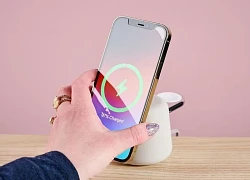 Người dùng iPhone 16 sẽ có tính năng mới giá trị nhờ iOS 26
Người dùng iPhone 16 sẽ có tính năng mới giá trị nhờ iOS 26 iPhone của Apple đang tụt hậu nhưng không phải do AI
iPhone của Apple đang tụt hậu nhưng không phải do AI Tin công nghệ nổi bật trong tuần: Malaysia có chip AI, Huawei và Apple 'so găng' smartphone mới
Tin công nghệ nổi bật trong tuần: Malaysia có chip AI, Huawei và Apple 'so găng' smartphone mới Triệu Vy xơ xác khó tin, ái nữ 15 tuổi có động thái lạ gây hoang mang giữa lúc mẹ sa cơ thất thế
Triệu Vy xơ xác khó tin, ái nữ 15 tuổi có động thái lạ gây hoang mang giữa lúc mẹ sa cơ thất thế Sức khoẻ của nghệ sĩ Ngọc Trinh trước khi qua đời: Nhập viện cấp cứu và thở máy, hôn mê sâu suốt 10 ngày
Sức khoẻ của nghệ sĩ Ngọc Trinh trước khi qua đời: Nhập viện cấp cứu và thở máy, hôn mê sâu suốt 10 ngày Nhìn mỹ nhân 15 tuổi này để biết tiểu thuyết không lừa người: Tiểu thư đài các chưa lớn đã đẹp khuynh đảo chúng sinh
Nhìn mỹ nhân 15 tuổi này để biết tiểu thuyết không lừa người: Tiểu thư đài các chưa lớn đã đẹp khuynh đảo chúng sinh "Mợ ngố" Song Ji Hyo trở lại TP.HCM đúng ngày Quốc khánh, mê Việt Nam cỡ này rồi!
"Mợ ngố" Song Ji Hyo trở lại TP.HCM đúng ngày Quốc khánh, mê Việt Nam cỡ này rồi! Chi Pu - Hưng Nguyễn gây náo loạn Trạm khách A80, dàn nam thần Tân Binh Toàn Năng khoe visual "hack cam thường"
Chi Pu - Hưng Nguyễn gây náo loạn Trạm khách A80, dàn nam thần Tân Binh Toàn Năng khoe visual "hack cam thường" 7 thực phẩm giàu chất xơ giúp cơ thể phòng ngừa ung thư
7 thực phẩm giàu chất xơ giúp cơ thể phòng ngừa ung thư Động đất tại Afghanistan: Số nạn nhân thiệt mạng có thể tăng 'theo cấp số nhân'
Động đất tại Afghanistan: Số nạn nhân thiệt mạng có thể tăng 'theo cấp số nhân' Thần đồng Lamine Yamal cao 1m80 "phải lòng" nữ rapper hơn 6 tuổi cao 1m45, chung khung hình sẽ thế nào?
Thần đồng Lamine Yamal cao 1m80 "phải lòng" nữ rapper hơn 6 tuổi cao 1m45, chung khung hình sẽ thế nào? Nguyên nhân diễn viên Ngọc Trinh (Mùi Ngò Gai) đột ngột qua đời
Nguyên nhân diễn viên Ngọc Trinh (Mùi Ngò Gai) đột ngột qua đời Hồ Ngọc Hà xóa bài đăng gây tranh cãi về việc vắng bóng tại Đại lễ 2/9
Hồ Ngọc Hà xóa bài đăng gây tranh cãi về việc vắng bóng tại Đại lễ 2/9 Cuộc đời lận đận của NSƯT Ngọc Trinh: Hôn nhân với chồng Hàn tan vỡ, qua đời khi chưa có con
Cuộc đời lận đận của NSƯT Ngọc Trinh: Hôn nhân với chồng Hàn tan vỡ, qua đời khi chưa có con Thành Lộc - Quyền Linh - Xuân Lan và dàn sao Việt bàng hoàng trước tin diễn viên Ngọc Trinh qua đời
Thành Lộc - Quyền Linh - Xuân Lan và dàn sao Việt bàng hoàng trước tin diễn viên Ngọc Trinh qua đời Người đàn ông đặc biệt nhất cuộc đời Ngọc Trinh: Nâng đỡ từ khi mới 20 tuổi, 10 năm mặn nồng tới giờ vẫn còn tiếc nuối
Người đàn ông đặc biệt nhất cuộc đời Ngọc Trinh: Nâng đỡ từ khi mới 20 tuổi, 10 năm mặn nồng tới giờ vẫn còn tiếc nuối Giọng ca nhí cùng Mỹ Tâm hát Tiến Quân Ca ở Quảng trường Ba Đình vào Đại lễ 2/9 là ai?
Giọng ca nhí cùng Mỹ Tâm hát Tiến Quân Ca ở Quảng trường Ba Đình vào Đại lễ 2/9 là ai?
 Buổi cà phê và cuộc gọi cuối cùng của diễn viên Ngọc Trinh
Buổi cà phê và cuộc gọi cuối cùng của diễn viên Ngọc Trinh NSƯT Công Ninh nghẹn ngào đến tiễn biệt diễn viên Ngọc Trinh
NSƯT Công Ninh nghẹn ngào đến tiễn biệt diễn viên Ngọc Trinh